Kakovost zvoka ima odločilno vlogo pri ustvarjanju profesionalnih videov. Šum na zvočni sledi lahko znatno zmanjša razumljivost tvojega glasu in vpliva na celoten vtis tvoje produkcije. V tem priročniku se naučiš, kako lahko učinkovito odstraniš šum iz svoje zvočne sledi s pomočjo DaVinci Resolve, da dosežeš bolj jasne in profesionalne rezultate.
Najpomembnejše spoznanja
- Šum je možno učinkovito zmanjšati z uporabo ustreznih orodij v DaVinci Resolve.
- Na voljo so tako ročne kot avtomatske metode za zmanjševanje šuma.
- Uporaba kakovostnih slušalk je ključna za natančno urejanje zvoka.
Navodila po korakih
Korak 1: Spoznaj osnove in orodja
Preden začneš z zmanjševanjem šuma, je pomembno, da ustrezno nastaviš svoje delovno okolje. Inšpektor v DaVinci Resolve ti ponuja številna orodja, s katerimi lahko delaš, vključno z mešalno enoto, ki je ključna za obdelavo tvojih zvočnih sledi.
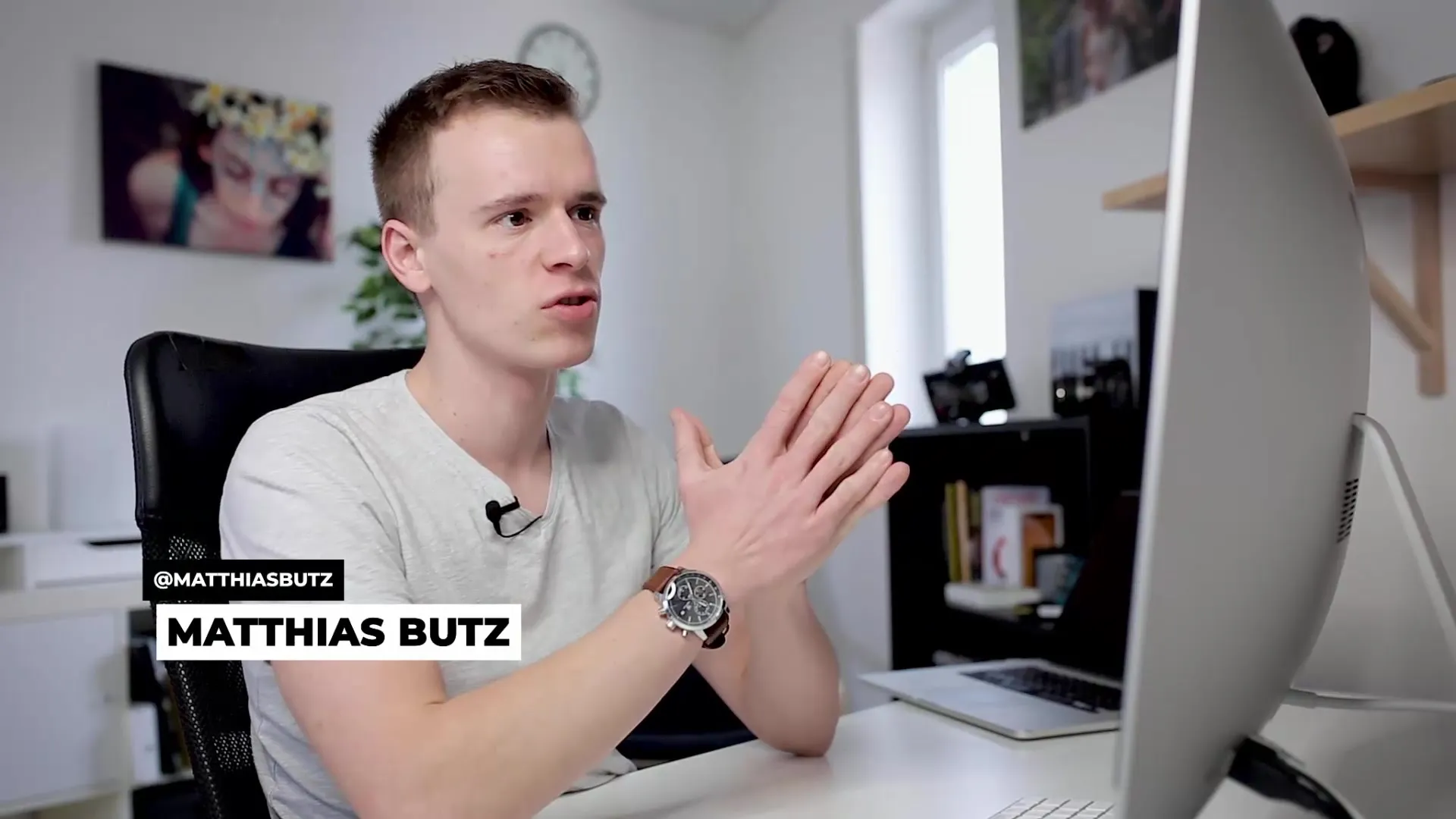
Korak 2: Uporaba kakovostnih slušalk
Za zagotavljanje najboljše kakovosti zvoka je priporočljivo investirati v dobre zaprtje slušalk. Te ti omogočajo natančno poslušanje zvočnega posnetka. S kakovostnimi slušalkami lahko bolje zaznaš šum in nezaželene zvoke kot z zvočniki, saj običajno ponujajo natančnejšo reprodukcijo frekvenc.
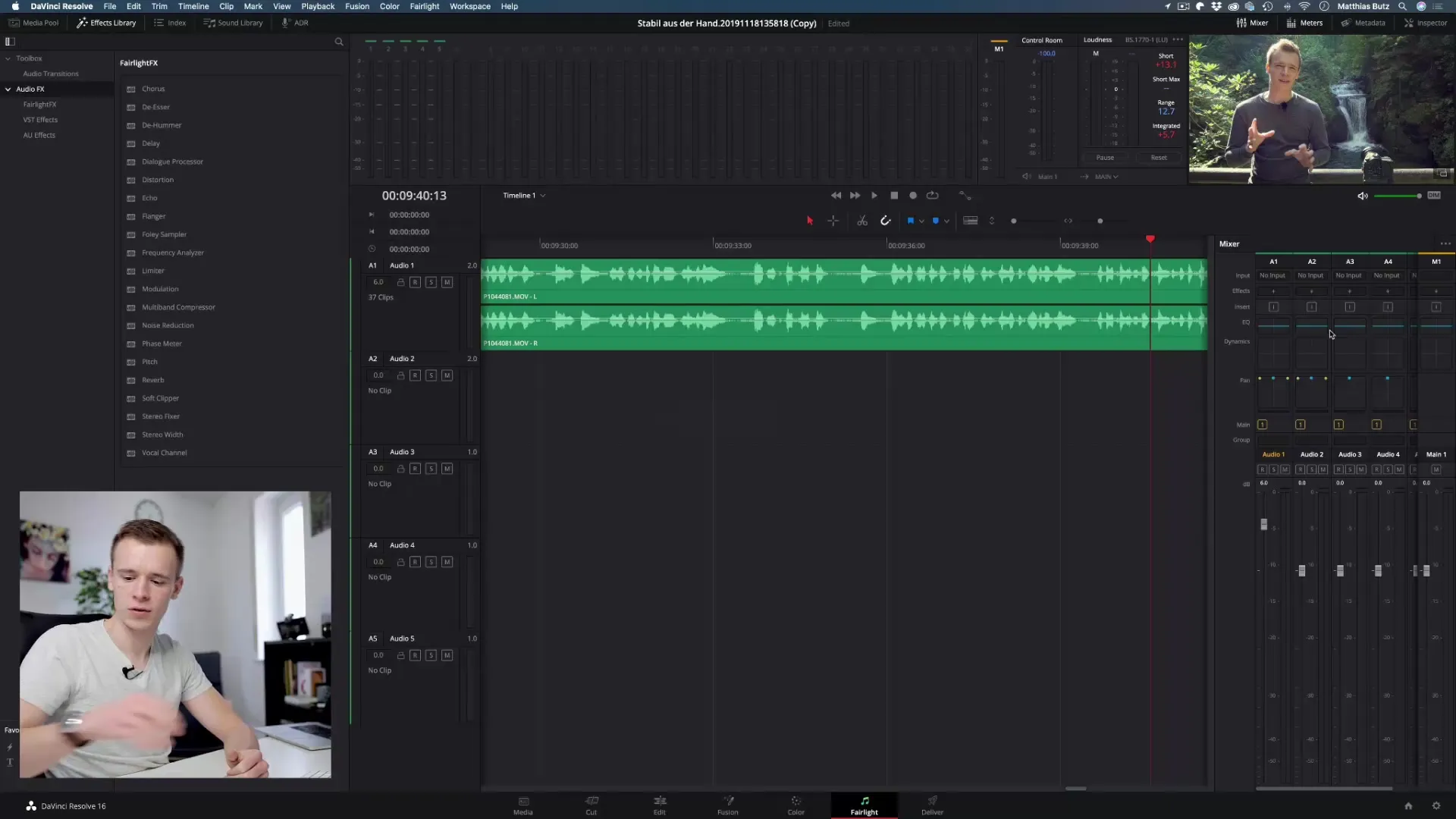
Korak 3: Izbira zvoka s šumom
Da bi odstranil šum iz zvočnega signala, se moraš najprej prepričati, da imaš del, ki vsebuje le šum. To bi lahko bil na primer del, kjer ni glasu.
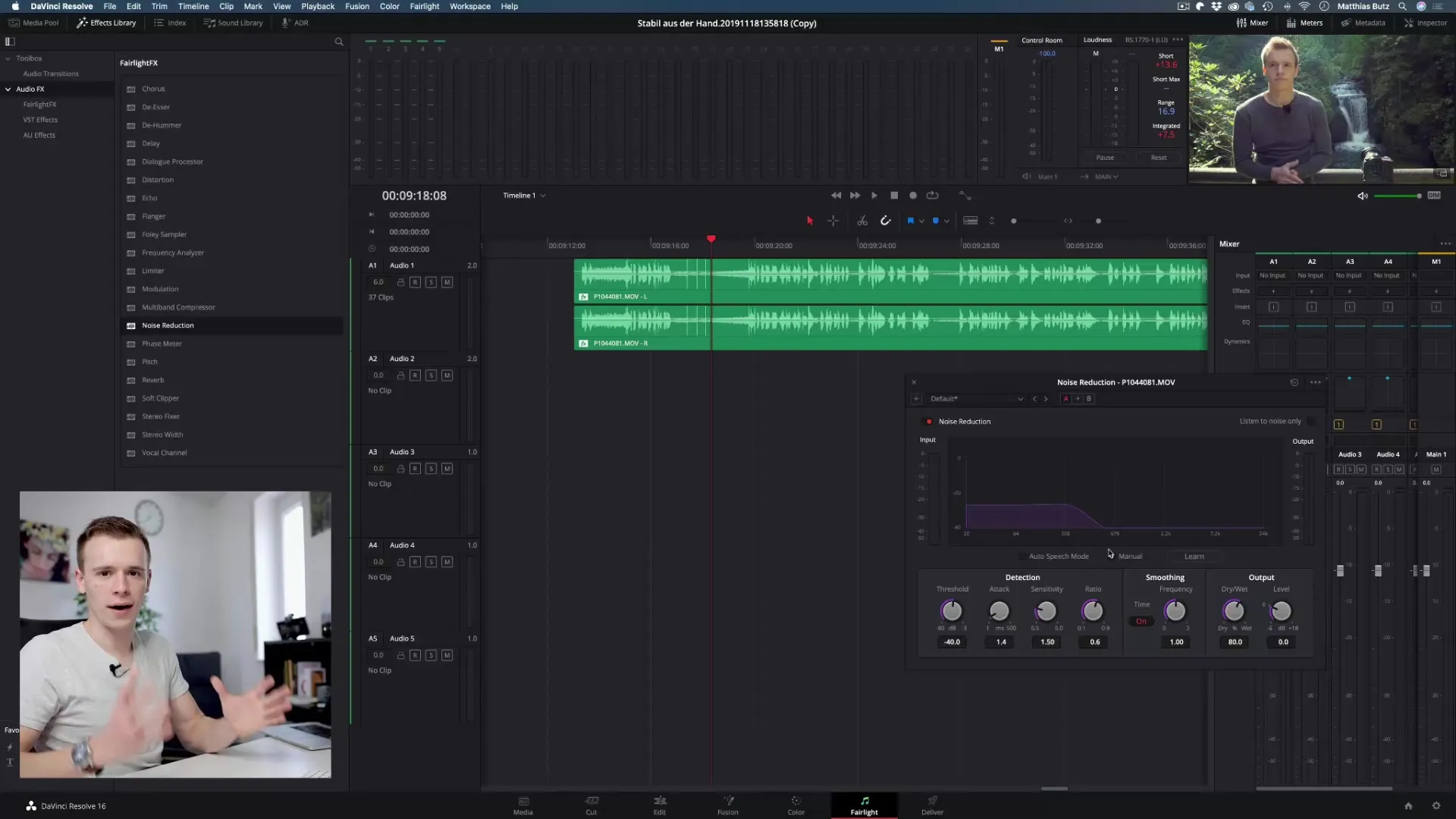
Korak 4: Aktiviraj zmanjševanje šuma
V DaVinci Resolve je na voljo poseben učinek, imenovan „Zmanjšanje šuma“. Ta učinek lahko uporabiš bodisi na celotnem časovnem traku bodisi neposredno na specifičnem delu tvoje zvočne sledi, ki ga želiš obdelati.
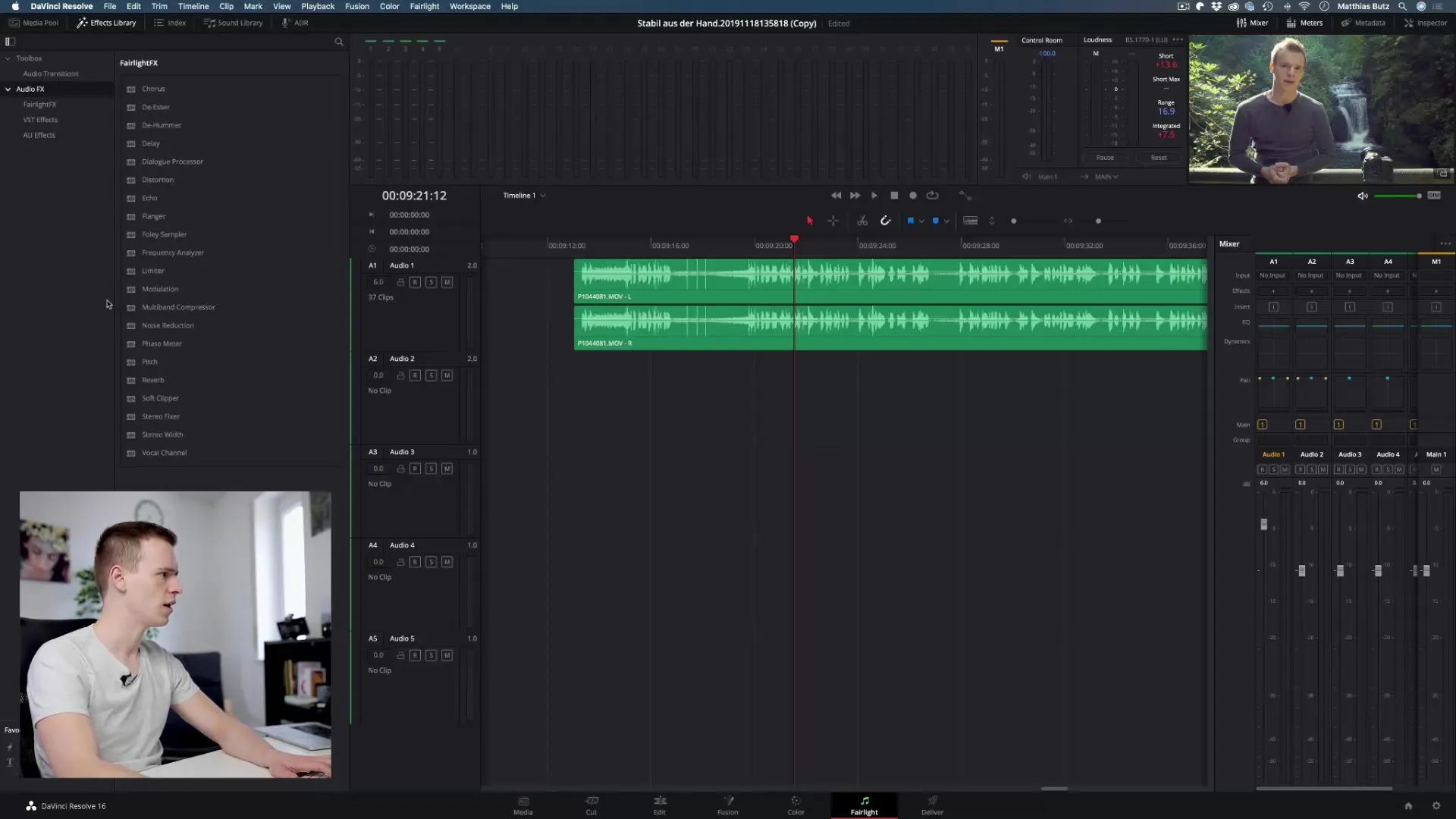
Korak 5: Aktiviraj učni način
Da naučiš DaVinci Resolve, kateri je nezaželen šum, najprej aktiviraj „Učni način“. Predvajaj odsek, v katerem je le šum, da lahko programska oprema to prepozna.
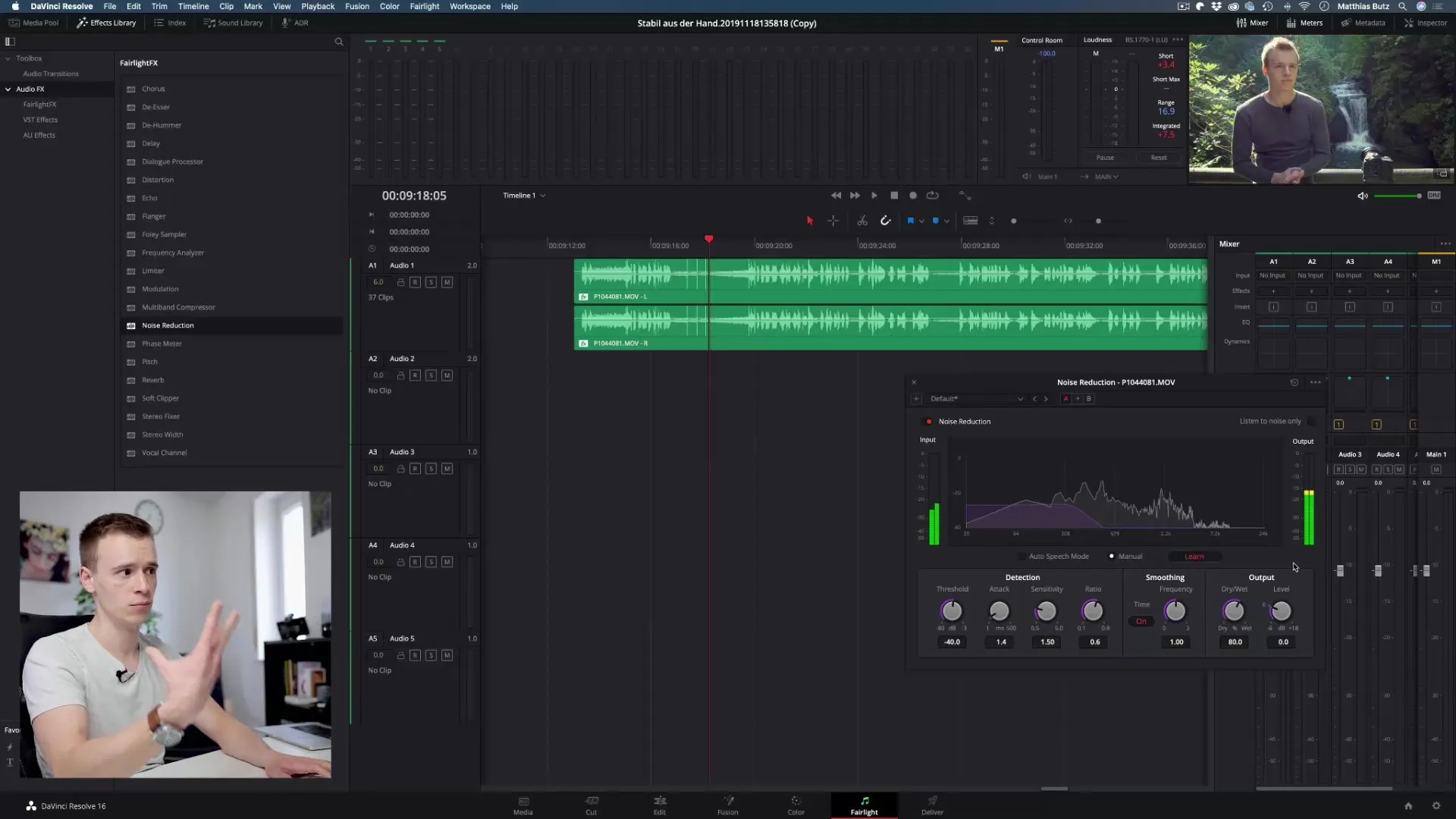
Korak 6: Izvedi zmanjševanje šuma
Ko je šum prepoznan, lahko uporabiš zmanjševanje šuma na preostalem delu posnetka. Ta postopek se večinoma izvede samodejno: le pritisni na sprožilec in DaVinci Resolve se bo poskrbel za ostalo.
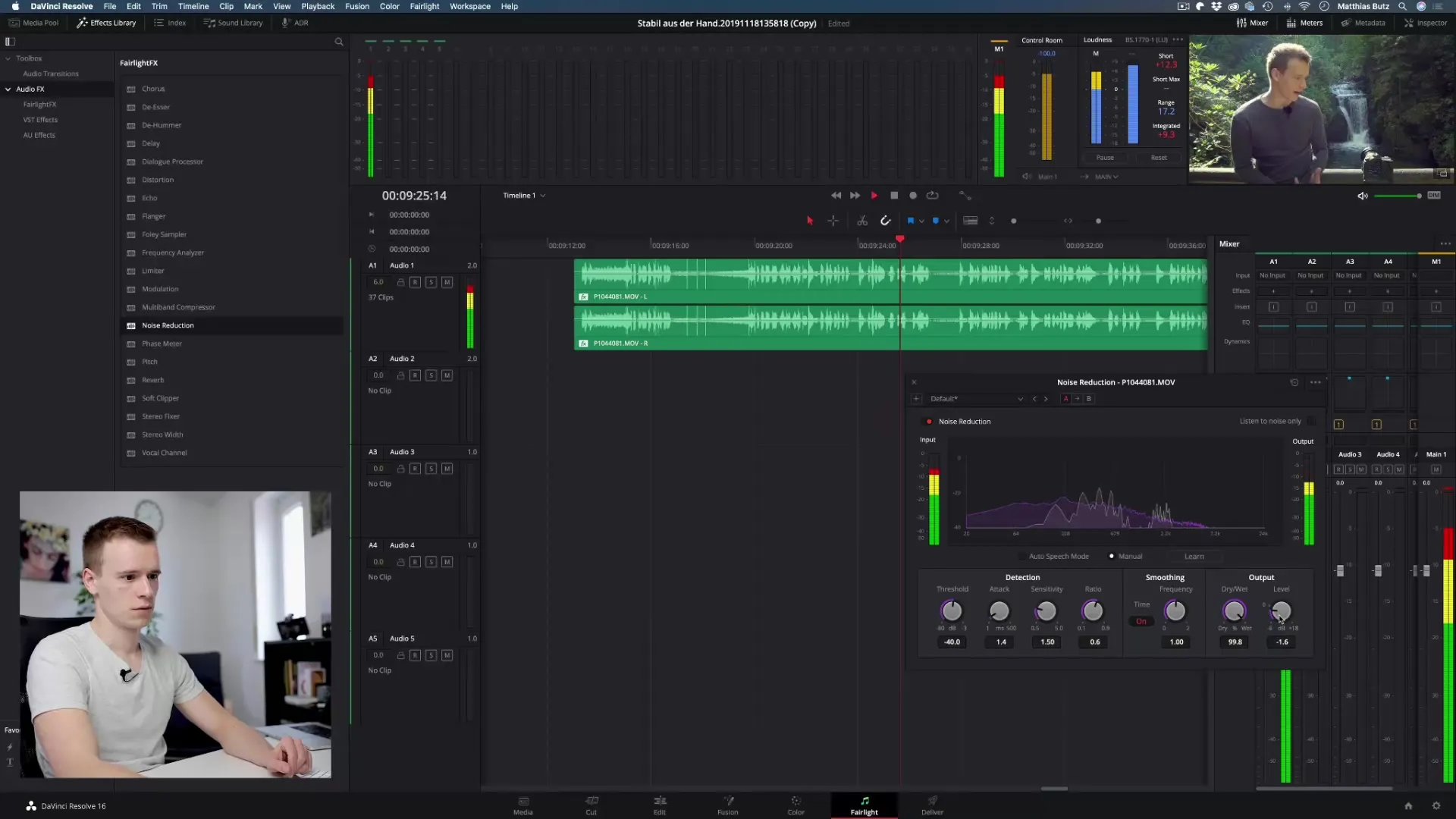
Korak 7: Natančno prilagajanje nastavitev
Ko je zmanjševanje šuma izvedeno, sta na voljo dva pomembna regulatorja, ki jih lahko prilagodiš: „Suho/Vlažno“ in „Nivo“. Regulator Suho/Vlažno določa, kako močno se šum izključi, medtem ko regulator Nivo prilagodi izhod tvojega glasu.
Korak 8: Pregled in prilagoditev
Priporočljivo je, da po zmanjševanju šuma pregledaš rezultat. Prisluhni zvoku in preizkusi različne nastavitve regulatorjev, da dosežeš najboljši možni rezultat. Včasih je potrebno posnetek prilagoditi večkrat.
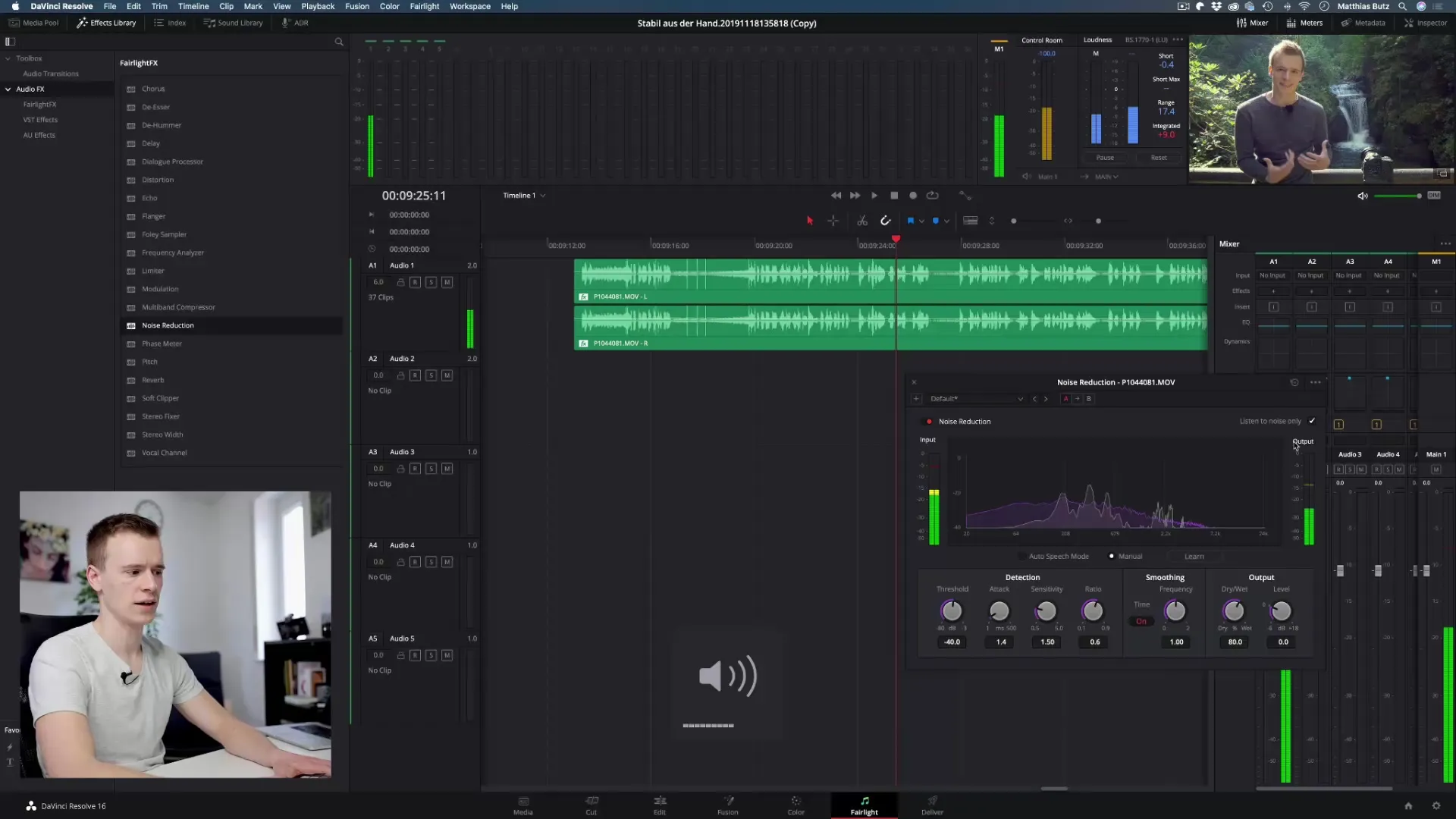
Korak 9: Uporaba alternativnih možnosti
Če ročna metoda ne prinese želene rezultate, so na voljo avtomatski načini, kot je „Auto Speech Mode“. Ta funkcija se dinamično prilagaja in je lahko v različnih scenarijih učinkovitejša.
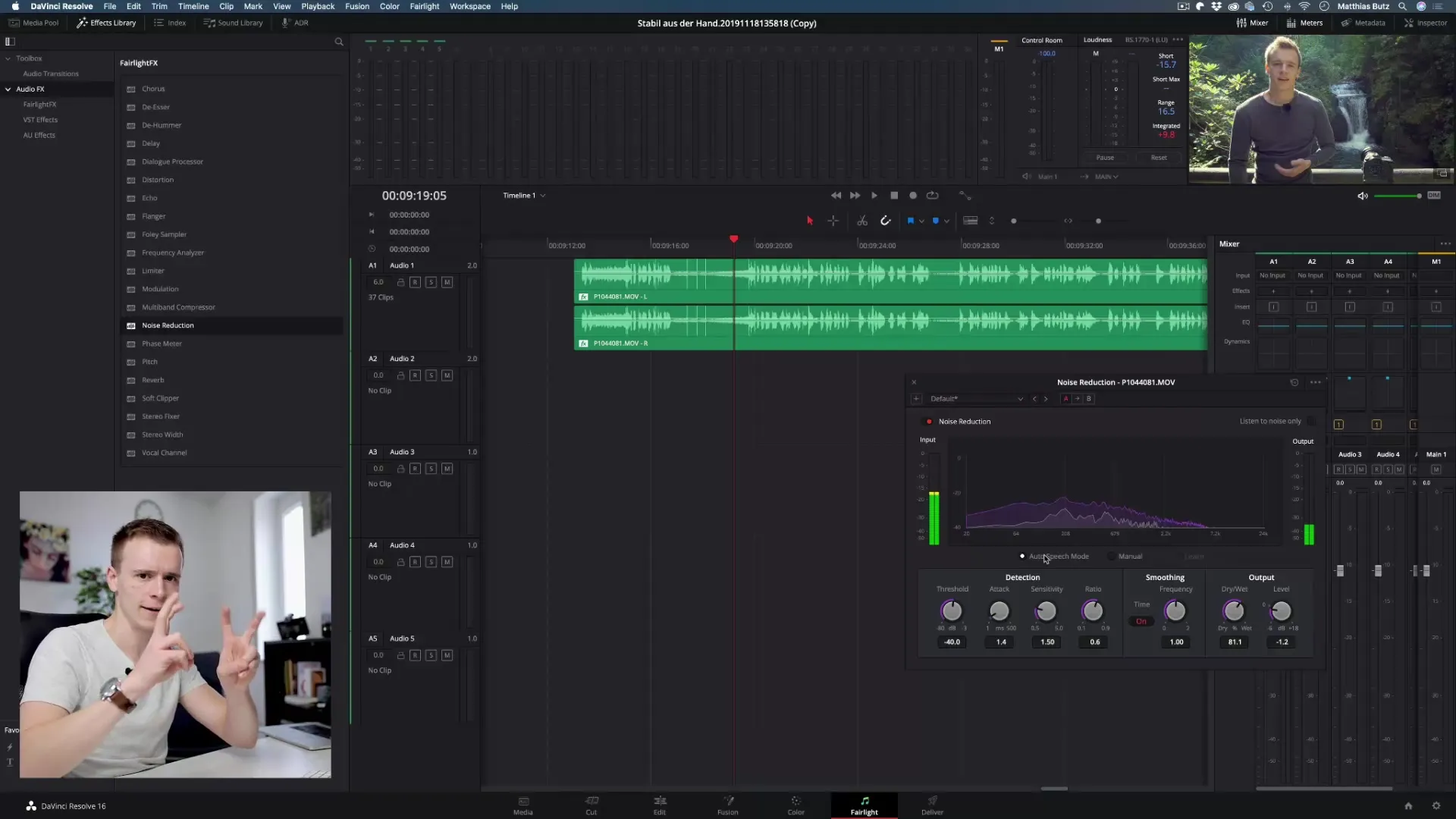
Korak 10: Dodatna obdelava in končne prilagoditve
Ko je tvoj šum odstranjen, lahko še naprej delaš z inšpektorjem, da izboljšaš nastavitve. Tu najdeš različne možnosti za dodatno obdelavo, ki ti pomagajo izboljšati kakovost zvoka, da ustreza tvojim zahtevam.
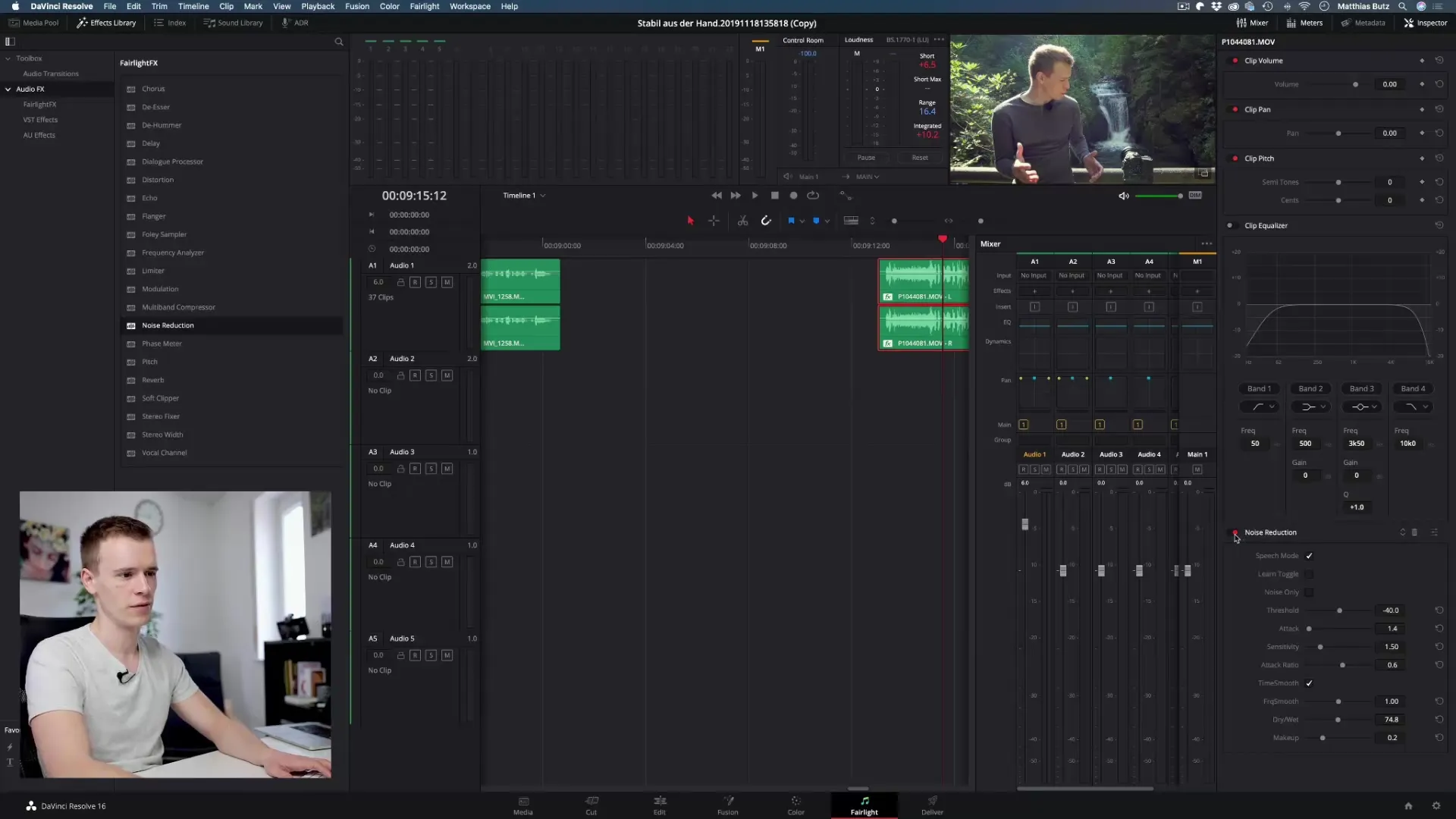
Povzetek - Odstranitev šuma v DaVinci Resolve s preprostim vodnikom
Odstranitev šuma v DaVinci Resolve je odločilen korak za optimizacijo kakovosti zvoka v tvojih videih. S pravimi orodji in tehnikami lahko poskrbiš, da bo tvoj glas jasno in glasno slišati, brez neprijetnih motečih zvokov.
Pogosto zastavljena vprašanja
Kako lahko odstranite šum v DaVinci Resolve?Uporabite lahko funkcijo Zmanjšanje šuma, da prepoznate in odstranite šum.
Katere so najboljše slušalke za obdelavo zvoka?Kakovostne zaprtje slušalke so idealne, saj znatno bolje izolirajo šum.
Ali zmanjševanje šuma vedno deluje popolnoma?Ne, rezultati se lahko razlikujejo; natančne nastavitve so odločilne za optimalne rezultate.
Ali naj se izogibam šumu že med snemanjem?Da, najboljši rezultati so doseženi, če se trudite uporabiti čim manj šumast material med snemanjem.
Kje lahko najdem Zmanjšanje šuma v DaVinci Resolve?V razdelku učinkov vaše mešalne enote lahko aktivirate in nastavite Zmanjšanje šuma.


